Comment récupérer laccès au disque dur, corriger lerreur dimpossibilité douvrir le disque dur

Dans cet article, nous vous expliquerons comment récupérer l'accès à votre disque dur en cas de panne. Suivez-nous !
Steam est le guichet unique pour tous les joueurs du monde entier. Vous pouvez non seulement acheter des jeux sur Steam, mais aussi ajouter des jeux non Steam à votre compte. De plus, vous pouvez discuter avec des amis et profiter du gameplay. Bien qu'il s'agisse d'une application extrêmement populaire, les jeux Steam génèrent chaque jour différents types d'erreurs. L'erreur de chargement d'application 3:0000065432 a été signalée par de nombreux utilisateurs ces dernières semaines. Lorsque vous rencontrez cette erreur, vous ne pourrez pas lancer quelques jeux spécifiques sur Steam. L'erreur s'est produite plus souvent lors de la lecture de jeux en ligne développés par Bethesda Software , mais également avec des jeux d'autres créateurs. Les jeux les plus courants sont Doom, Nioh 2, Skyrim et Fallout 4. Malheureusement, l'erreur de chargement d'application 3:0000065432 a persisté même après la mise à jour du client Steam. Ainsi, nous apportons le guide parfait pour vous aider à corriger l'erreur de chargement d'application 3:0000065432 sur votre PC Windows 10.
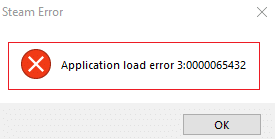
Contenu
Il y a plusieurs raisons derrière l'erreur de chargement d'application 3:0000065432; les plus significatifs étant :
Assurez-vous toujours de lancer le jeu dans sa dernière version pour éviter l'erreur de chargement d'application 3:0000065432 dans votre système. De plus, l'utilisation de la vérification de l'intégrité de Steam est une bonne idée. Ici, les fichiers de jeu de votre système seront comparés aux fichiers de jeu du serveur Steam. La différence, si elle est trouvée, sera réparée. Les paramètres de jeu enregistrés dans votre système ne seront pas affectés. Pour vérifier l'intégrité des fichiers du jeu, suivez les étapes mentionnées ci-dessous.
1. Lancez Steam et accédez à LIBRARY , comme indiqué.

2. Dans l' onglet ACCUEIL , recherchez le jeu déclenchant l'erreur de chargement d'application 3:0000065432.
3. Ensuite, faites un clic droit sur le jeu et sélectionnez l' option Propriétés… .
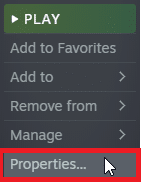
4. Maintenant, passez à l' onglet FICHIERS LOCAUX et cliquez sur VÉRIFIER L'INTÉGRITÉ DES FICHIERS DU JEU… comme illustré ci-dessous.
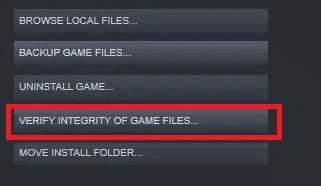
5. Attendez que Steam ait terminé le processus de vérification. Ensuite, téléchargez les fichiers nécessaires pour résoudre l'erreur de chargement d'application 3:0000065432.
Si vous avez un programme antivirus tiers installé sur votre système, cela pourrait entraver le bon chargement de votre jeu. Par conséquent, il est suggéré de le désactiver ou de le désinstaller comme bon vous semble.
Remarque : nous avons expliqué les étapes d' Avast Free Antivirus à titre d'exemple.
Méthode 2A : désactiver temporairement Avast Free Antivirus
1. Accédez à l'icône Avast Free Antivirus dans la barre des tâches et cliquez dessus avec le bouton droit de la souris.
2. Sélectionnez Avast shields control dans ce menu.
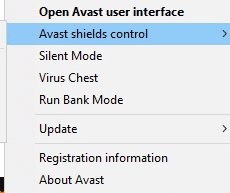
3. Les options suivantes vous seront proposées :
4. Cliquez sur une option selon votre convenance pour la désactiver pour la période sélectionnée.
Méthode 2B : désinstallez Avast Free Antivirus définitivement
Si le désactiver ne vous aide pas, vous devrez peut-être désinstaller ledit programme antivirus, comme expliqué ci-dessous :
1. Ouvrez le programme Avast Antivirus Gratuit .
2. Cliquez sur Menu > Paramètres , comme indiqué ci-dessous.

3. Sous l' onglet Général , décochez la case Activer l'autodéfense , comme illustré.

4. Cliquez sur OK dans l'invite de confirmation pour désactiver Avast.
5. Quittez Avast Antivirus Gratuit .
6. Ensuite, lancez le Panneau de configuration en le recherchant, comme indiqué.

7. Sélectionnez Afficher par > Petites icônes , puis cliquez sur Programmes et fonctionnalités , comme mis en évidence.

8. Cliquez avec le bouton droit sur Avast Free Antivirus , puis cliquez sur Désinstaller, comme illustré.

9. Redémarrez votre PC Windows 10 et vérifiez si le problème est résolu. Sinon, essayez le correctif suivant.
Lisez aussi : 5 façons de désinstaller complètement Avast Antivirus sous Windows 10
Si vous avez installé le jeu dans un répertoire autre que l'original, vous pourriez rencontrer ce code d'erreur. Voici comment corriger l'erreur de chargement d'application Steam 3:0000065432 en déplaçant le jeu vers le répertoire Steam d'origine :
1. Lancez l' application Steam .
2. Cliquez sur Steam , puis sélectionnez Paramètres dans la liste déroulante.
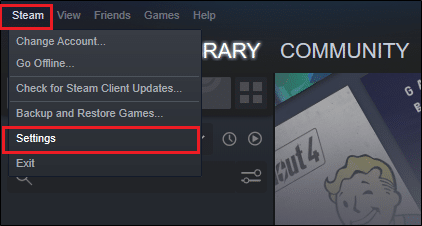
3. Maintenant, cliquez sur Téléchargements dans le panneau de gauche. Cliquez sur DOSSIERS DE BIBLIOTHÈQUE STEAM , comme indiqué.
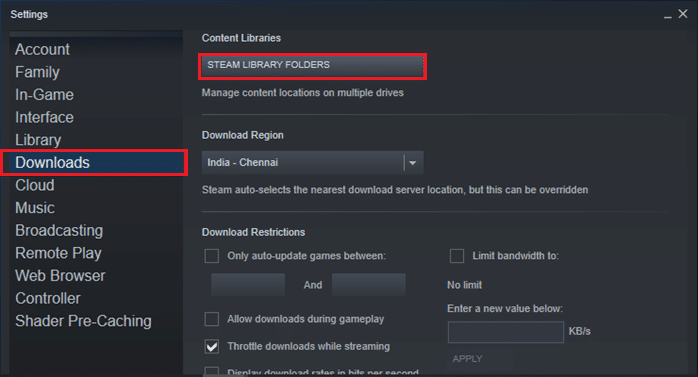
4. Maintenant, cliquez sur AJOUTER UN DOSSIER DE BIBLIOTHÈQUE et assurez-vous que l'emplacement du dossier Steam est C:\Program Files (x86)\Steam .
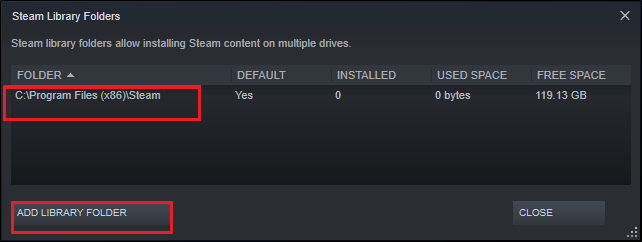
5A. Si l' emplacement du dossier Steam est déjà défini sur C:\Program Files (x86)\Steam , quittez cette fenêtre en cliquant sur FERMER . Passez à la méthode suivante.
5B. Si vos jeux sont installés ailleurs, vous verrez alors deux répertoires différents à l'écran.
6. Maintenant, accédez à BIBLIOTHÈQUE .

7. Cliquez avec le bouton droit sur le jeu qui déclenche l'erreur de chargement d'application 3:0000065432 dans votre système dans la bibliothèque. Sélectionnez l' option Propriétés… , comme indiqué.
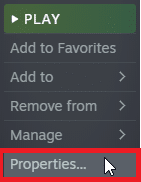
8. Passez à l' onglet FICHIERS LOCAUX et cliquez sur DÉPLACER LE DOSSIER D'INSTALLATION…
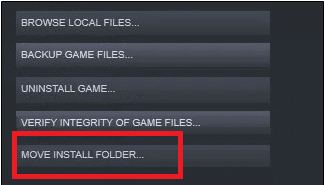
9. Here, select Install under C:\Program Files (x86)\Steam under Choose location for install option and click on Next.
Wait for the move to be completed. Launch the game that was causing issues and check if this could fix Steam Application Load Error 3:0000065432.
As discussed earlier, the DeepGuard feature of F-Secure Internet Security blocks various programs and applications to ensure the safety of the system. Furthermore, it continuously monitors all applications to look for abnormal changes. Therefore, to prevent it from interfering with the games and avoid Application Load Error 3:0000065432, we will disable the DeepGuard feature in this method.
1. Lancez F-Secure Internet Security sur votre système.
2. Cliquez sur l' icône Sécurité informatique , comme illustré.
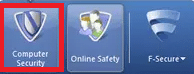
3. Maintenant, cliquez sur Paramètres > Ordinateur > DeepGuard.
4. Décochez la case en regard de l' option Activer DeepGuard .
5. Enfin, fermez la fenêtre et quittez l'application.
Lisez aussi: Comment afficher les jeux cachés sur Steam
Peu d'utilisateurs ont suggéré que le lancement de Steam avec des privilèges d'administrateur a aidé à corriger l'erreur de chargement d'application Steam 3:0000065432. Voici comment faire de même :
1. Faites un clic droit sur l' icône de raccourci Steam et cliquez sur Propriétés .

2. Dans la fenêtre Propriétés, passez à l' onglet Compatibilité .
3. Maintenant, cochez la case Exécuter ce programme en tant qu'administrateur .
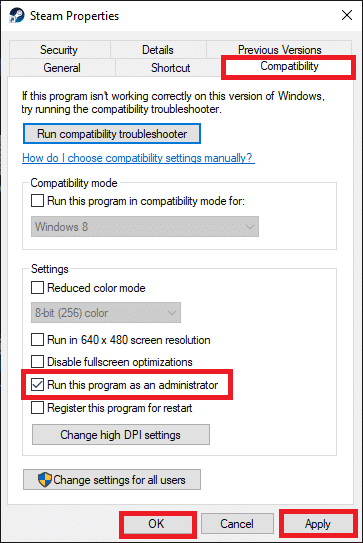
4. Enfin, cliquez sur Appliquer > OK pour enregistrer les modifications.
À partir de maintenant, Steam fonctionnera avec des privilèges administratifs et sera sans problème.
Tous les problèmes associés au logiciel sont résolus lorsque vous désinstallez entièrement l'application de votre système et que vous la réinstallez à nouveau. Voici comment réinstaller Steam pour résoudre l'erreur de chargement d'application 3:0000065432 :
1. Lancez le Panneau de configuration et accédez à Programmes et fonctionnalités comme indiqué dans la méthode 2B.
2. Cliquez sur Steam et sélectionnez Désinstaller, comme illustré.
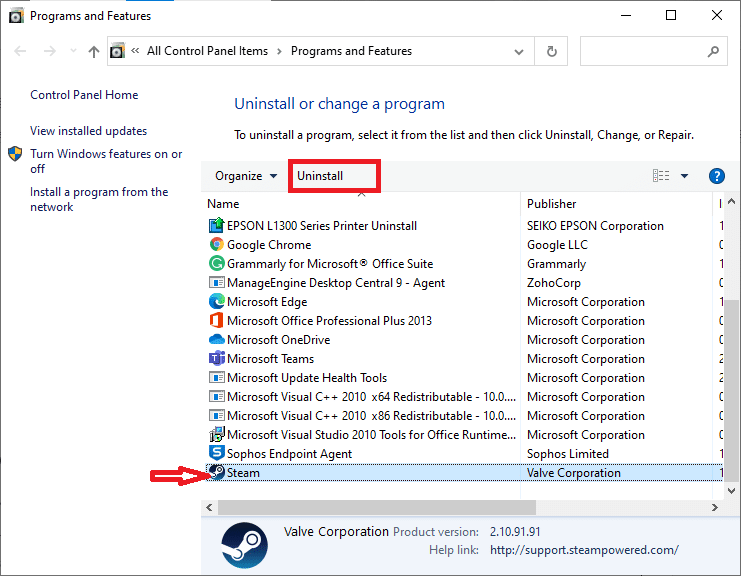
3. Confirmez la désinstallation dans l'invite en cliquant sur Désinstaller , comme indiqué.
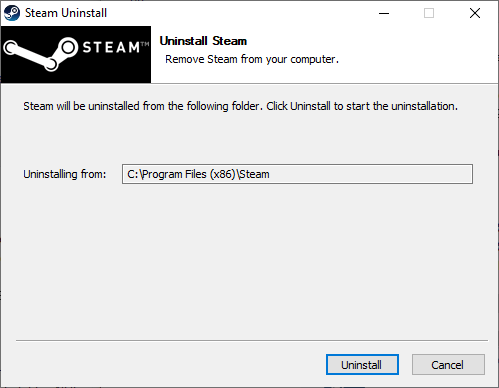
4. Redémarrez votre PC une fois le programme désinstallé.
5. Ensuite, cliquez ici pour installer Steam sur votre système.
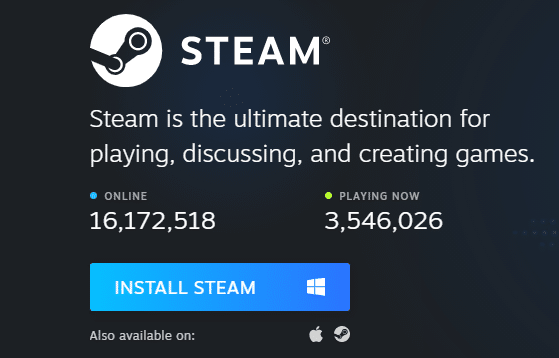
6. Allez dans le dossier Téléchargements et double-cliquez sur SteamSetup pour l'exécuter.
7. Suivez les instructions à l'écran mais assurez-vous de choisir le dossier de destination en utilisant l' option Parcourir… comme C:\Program Files (x86) \Steam.
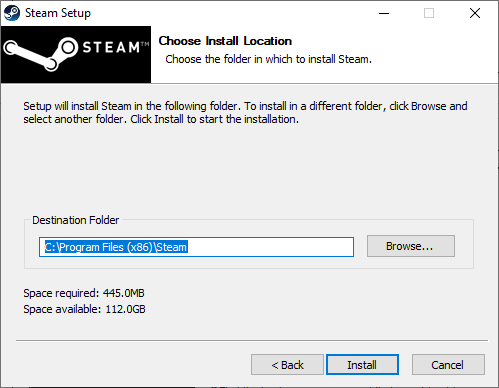
8. Cliquez sur Installer et attendez que l'installation soit terminée. Ensuite, cliquez sur Terminer, comme indiqué.
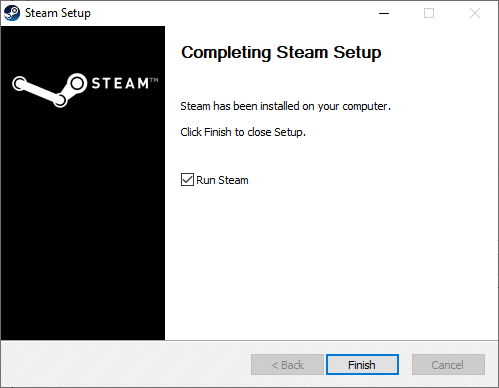
9. Attendez que tous les packages Steam soient installés et il sera lancé peu de temps après.
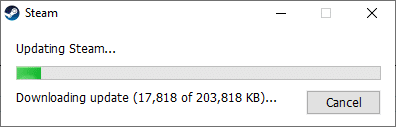
Lisez aussi : Comment réparer Steam qui ne télécharge pas de jeux
Parfois, les fichiers de cache sont également corrompus et peuvent également entraîner une erreur de chargement d'application 3:0000065432. Par conséquent, vider le cache de l'application devrait vous aider.
1. Cliquez sur la zone de recherche Windows et saisissez %appdata% .
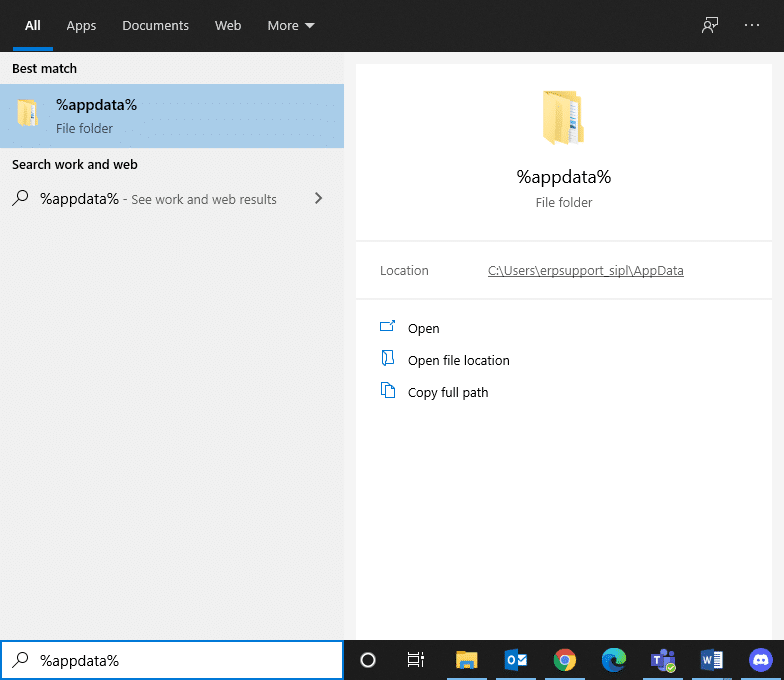
2. Cliquez sur le dossier AppData Roaming pour l'ouvrir.
3. Ici, faites un clic droit sur Steam et sélectionnez Supprimer .

4. Ensuite, tapez %LocalAppData% dans la barre de recherche et ouvrez le dossier Local App Data.
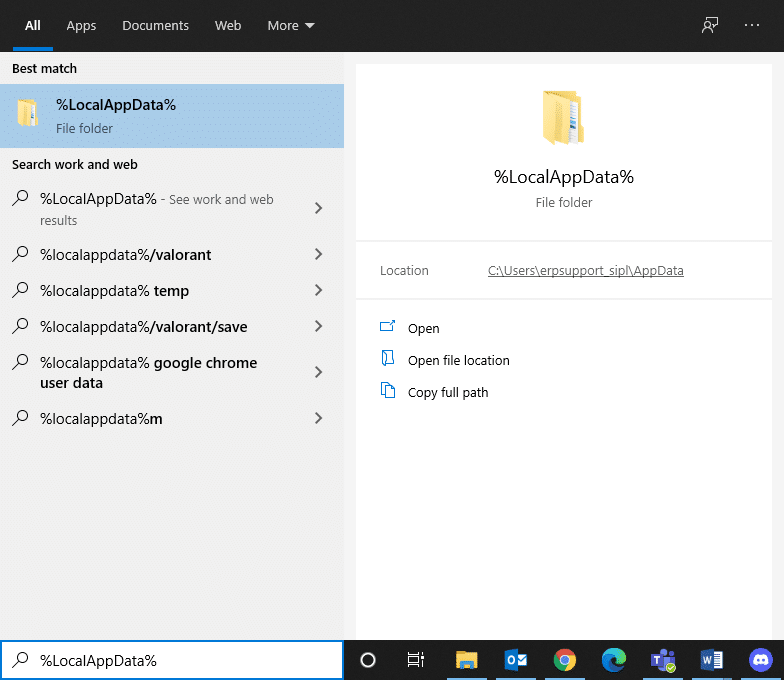
5. Trouvez Steam ici et supprimez- le, comme vous l'avez fait précédemment.
6. Redémarrez votre PC Windows pour implémenter ces modifications.
Vous pouvez également résoudre l'erreur de chargement d'application 3:0000065432 en supprimant le dossier du jeu de Documents, comme expliqué ci-dessous :
1. Appuyez simultanément sur les touches Windows + E pour ouvrir l'explorateur de fichiers.
2. Naviguez sur le chemin donné - C:\Users\Username\Documents\My Games

3. Supprimez le jeu dossier du jeu qui fait face à cette erreur.
4. Redémarrez votre système. Maintenant, lancez Steam et relancez le jeu. Il devrait fonctionner sans erreur.
De nombreuses applications s'exécutent en arrière-plan sur tous les systèmes. Cela augmente l'utilisation globale du processeur et de la mémoire et, par conséquent, réduit les performances du système pendant le jeu. La fermeture des tâches en arrière-plan peut aider à résoudre l'erreur de chargement d'application 3:0000065432. Suivez ces étapes pour fermer les processus en arrière-plan à l'aide du Gestionnaire des tâches sur un PC Windows 10 :
1. Lancez le Gestionnaire des tâches en appuyant sur Ctrl + Maj + Echap touches ensemble.
2. Dans l' onglet Processus , recherchez et sélectionnez les tâches inutiles, de préférence des applications tierces.
Remarque : abstenez-vous de sélectionner des processus liés à Windows et Microsoft.
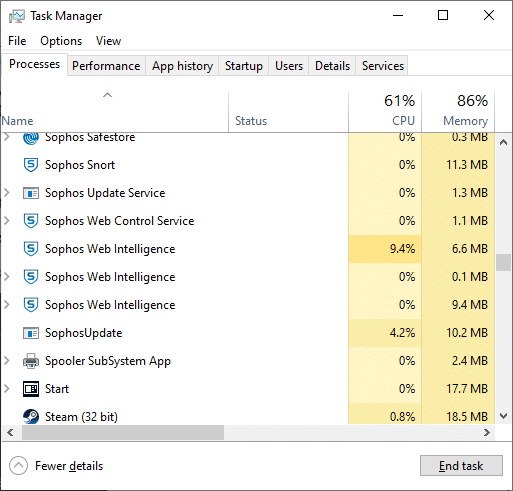
3. Cliquez sur le bouton Fin de tâche affiché en bas de l'écran.
4. Répétez la même chose pour toutes ces tâches indésirables et consommatrices de ressources et redémarrez le système.
Conseillé:
Nous espérons que ce guide vous a été utile et que vous avez pu corriger l'erreur de chargement d'application Steam 3:0000065432 . Faites-nous savoir quelle méthode a fonctionné le mieux pour vous. Si vous avez des questions concernant cet article, n'hésitez pas à les déposer dans la section commentaires.
Dans cet article, nous vous expliquerons comment récupérer l'accès à votre disque dur en cas de panne. Suivez-nous !
À première vue, les AirPods ressemblent à n'importe quel autre écouteur sans fil. Mais tout a changé avec la découverte de quelques fonctionnalités peu connues.
Apple a présenté iOS 26 – une mise à jour majeure avec un tout nouveau design en verre dépoli, des expériences plus intelligentes et des améliorations des applications familières.
Craving for snacks but afraid of gaining weight? Dont worry, lets explore together many types of weight loss snacks that are high in fiber, low in calories without making you try to starve yourself.
Rest and recovery are not the same thing. Do you really need rest days when you schedule a workout? Lets find out!
Les étudiants ont besoin d'un ordinateur portable spécifique pour leurs études. Il doit être non seulement suffisamment puissant pour être performant dans la filière choisie, mais aussi suffisamment compact et léger pour être transporté toute la journée.
L'ajout d'une imprimante à Windows 10 est simple, bien que le processus pour les appareils filaires soit différent de celui pour les appareils sans fil.
Comme vous le savez, la RAM est un composant matériel essentiel d'un ordinateur. Elle sert de mémoire pour le traitement des données et détermine la vitesse d'un ordinateur portable ou de bureau. Dans l'article ci-dessous, WebTech360 vous présente quelques méthodes pour détecter les erreurs de RAM à l'aide d'un logiciel sous Windows.
Refrigerators are familiar appliances in families. Refrigerators usually have 2 compartments, the cool compartment is spacious and has a light that automatically turns on every time the user opens it, while the freezer compartment is narrow and has no light.
Wi-Fi networks are affected by many factors beyond routers, bandwidth, and interference, but there are some smart ways to boost your network.
Si vous souhaitez revenir à la version stable d'iOS 16 sur votre téléphone, voici le guide de base pour désinstaller iOS 17 et rétrograder d'iOS 17 à 16.
Le yaourt est un aliment merveilleux. Est-il bon de manger du yaourt tous les jours ? Si vous mangez du yaourt tous les jours, comment votre corps va-t-il changer ? Découvrons-le ensemble !
Cet article présente les types de riz les plus nutritifs et comment maximiser les bienfaits pour la santé du riz que vous choisissez.
Établir un horaire de sommeil et une routine de coucher, changer votre réveil et ajuster votre alimentation sont quelques-unes des mesures qui peuvent vous aider à mieux dormir et à vous réveiller à l’heure le matin.
Get Bathroom Tower Defense Roblox game codes and redeem them for exciting rewards. They will help you upgrade or unlock towers with higher damage.













